パソコンで zoom ミーティングに参加している時の、経過時間を画面に表示する方法について紹介します。
zoom アプリでは、設定画面からミーティングの経過時間を表示することができます。
設定画面の開き方がわからない場合は、ミーティング中の画面の左上にある「盾のようなアイコン」をクリクしてください。
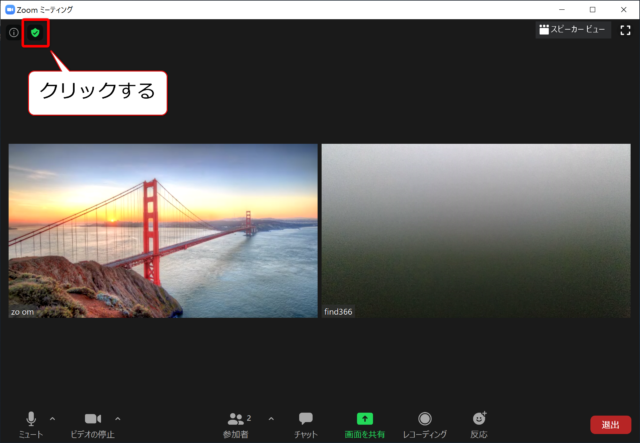
左メニューの「一般」をクリックします。
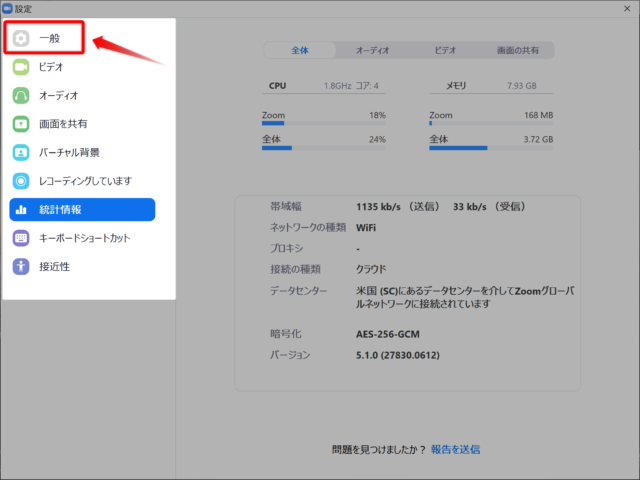
一般を開いたら、次に「接続時間を表示」のチェックボックスをクリックします。
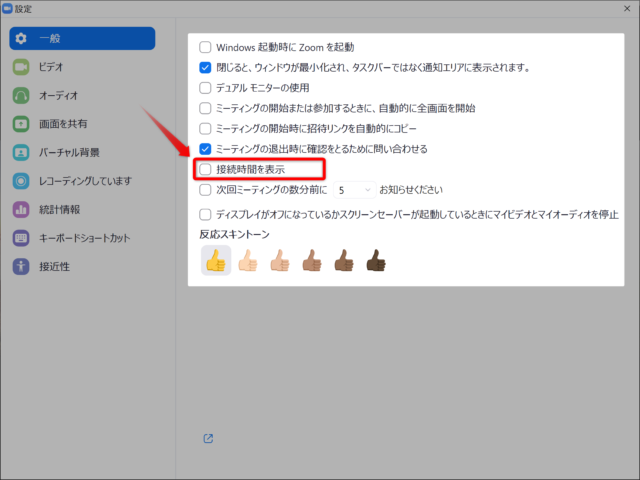
チェックボックスがついたら、この画面を閉じます。
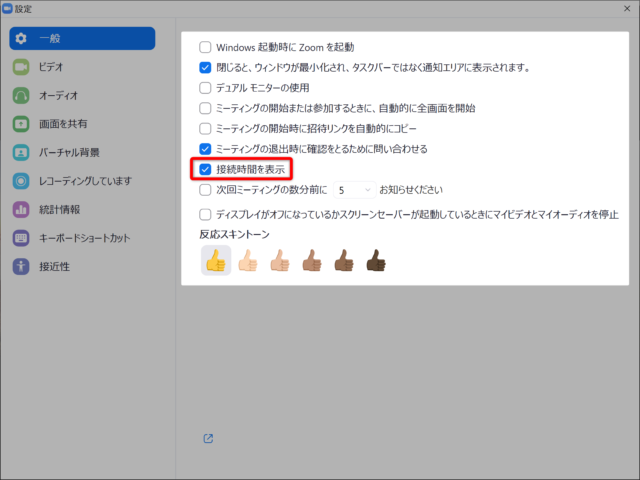
すると、ミーティング画面の右上に、ミーティングに参加しているときの経過時間が表示されるようになりました
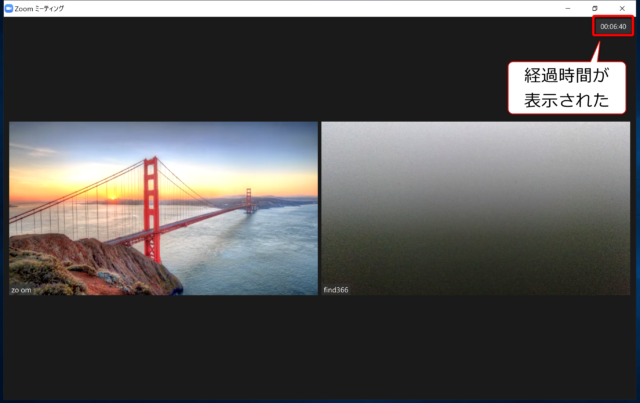
経過時間を消したいときは、先程のチェックボックスをクリックして、チェックを外すと経過時間を消すことができます。
以上、zoom ミーティングの接続時間を表示する方法について紹介しました。

